Oglas
Svi znaju koliko je svestrana izjava IF u skriptiranom programu, ali jeste li znali da možete koristiti mnogo iste logike unutar ćelije u Excelu?
Osnovna definicija an IF izjava u programu Kako vam logika "Ako-onda" može pomoći da postignete svoje ciljeveOdluke za novu godinu postavljamo s dobrim namjerama. Sve je u samo-poboljšanju. Ali namjere nisu dovoljne. Da biste slijedili, potreban vam je plan djelovanja. Čitaj više jest da vam omogućuje ispis nečega određenog na temelju rezultata nekoliko ulaza. Možete izvesti potpuno drugačije proračune na temelju izlaza nekog drugog izračuna. Mogli biste nastupiti uvjetno oblikovanje Automatsko oblikovanje podataka u proračunskim tablicama u Excelu s uvjetnim oblikovanjemExcel značajka uvjetnog oblikovanja omogućuje oblikovanje pojedinih ćelija u proračunskoj tablici u Excelu na temelju njihove vrijednosti. Pokazujemo vam kako to možete koristiti za razne svakodnevne zadatke. Čitaj više . Možete čak i temeljiti svoj izlaz na pretraživanju niza stanica.
Ako vam zvuči komplicirano, ne brinite. Pogledajmo nekoliko kreativnih načina na koje možete upotrebljavati izraze IF u Excelu.
Što je IF Izjava u Excelu?
Kad većina ljudi pomisli na korištenje IF izjave u Excelu, oni misle na VBA. To je zato što je izjava IF obično logika koja se koristi u svijetu programiranja. Međutim, istu logiku programiranja možete koristiti upravo u samoj ćeliji proračunske tablice.
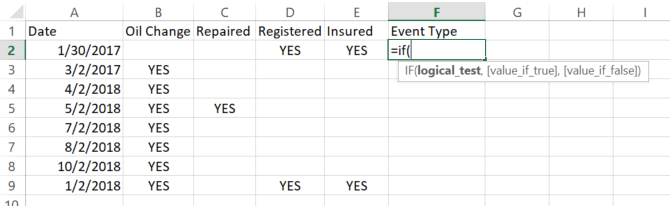
Kada unesete u ćeliju "= IF (", vidjet ćete kako izgleda da sintaksa vašeg izraza IF izgleda kako bi ispravno funkcionirala. Osnovni zahtjev je samo "logični test". Po defaultu će izlaz u ćeliji biti TRUE ili FALSE, ali to možete prilagoditi uključivanjem dodatnih parametara u funkciju.
Kako funkcionira osnovna funkcija IF
Prvo, pogledajmo osnovnu funkciju IF-a. U gornjem primjeru proračunske tablice imam četiri aktivnosti koje se prijavljujem povezane s automobilom. Zabilježim datum kada se dogodi bilo koji od četiri događaja: promjena ulja, popravak automobila, registracija ili obnova osiguranja.
Recimo da ako stupac "Popravljen" sadrži "DA", želim da vrsta događaja ima "POPRAVAK". Inače bi trebao biti "NEPOVRATNI". Logika za ovu izjavu IF je vrlo jednostavna:
= IF (C2 = "YES", "Repair", "Non-Repair")Ispunjavanje cijelog stupca ovom formulom vraća sljedeće rezultate:
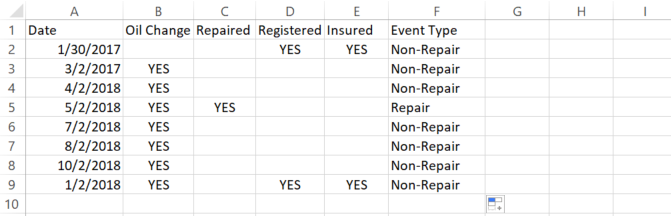
Ovo je korisna logika, ali u ovom konkretnom slučaju zaista nema puno smisla. Sve što netko mora učiniti je pogledati stupac "Popravljeno" kako bi se utvrdilo je li taj datum uključivao popravak ili ne.
Dakle, istražimo neke naprednije izjave o IF funkcijama da vidimo možemo li ovaj stupac učiniti korisnijim.
I i IF izvješća
Kao u redovnom programu, ponekad, da biste ispitali dva ili tri uvjeta koji ovise jedan o drugom, trebate upotrijebiti i logiku AND. Isto je ovdje i ovdje.
Definirajmo dvije nove vrste događaja: planirani ili neplanirani.
U ovom primjeru, fokusirat ćemo se samo na Zamjena ulja stupac. Znam da obično zakažem zamjene ulja 2. dana svakog mjeseca. Svaka promjena ulja koja nije drugog dana u mjesecu bila je neplanirana izmjena ulja.
Da bismo ih identificirali, moramo se poslužiti i ovom logikom:
= IF (I (dan (A2) = 2, B2 = "YES"), "planirano", "Neplanirana")Rezultati izgledaju ovako:

To izvrsno funkcionira, ali kao što vidite, postoji mala logična mana. Ona uspijeva prikazati kada se promjene ulja nađe na očekivane datume - one se pojavljuju kao "planirane". Ali kada je stupac Zamjena ulja prazan, izlaz bi također trebao biti prazan. Nema smisla vraćati rezultat u tim slučajevima jer se izmjena ulja nikada nije dogodila.
Da bismo to postigli, preći ćemo na sljedeću lekciju napredne funkcije IF: ugniježđena IF iskaza.
Unesene IF-izjave
Izvodeći zadnju funkciju, morat ćete dodati još jedan IF iskaz unutar originalne izjave IF. Ovo bi trebalo vratiti prazno ako je originalna ćelija za promjenu ulja prazna.
Evo kako izgleda ta izjava:
= IF (ISBLANK (B2), "", IF (I (dan (A2) = 2, B2 = "YES"), "planirano", "Neplanirana"))Sada izjava počinje izgledati složeno, ali stvarno nije ako pogledate izbliza. Prva izjava IF provjerava je li ćelija u stupcu B prazna. Ako jest, vraća se prazno ili "".
Ako nije prazna, umetnite istu IF izjavu koju smo upotrijebili u gornjem odjeljku, u lažni dio prve izjave IF. Na ovaj način provjeravate i pišete rezultate o datumu promjene ulja kada je došlo do stvarne izmjene ulja. U suprotnom, ćelija je prazna.
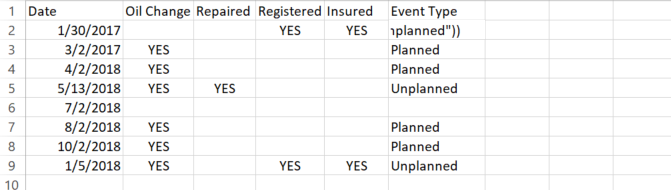
Kao što možete zamisliti, ovo bi moglo postati strašno složeno. Dakle, kada unosite izjave IF, uvijek napravite jedan korak po jedan. Ispitajte logiku pojedinačnih IF izjava prije nego što ih počnete zajedno gniježditi. Jer, nakon što ih imate nekoliko ugniježđenih, njihovo rješavanje može postati prava noćna mora.
ILI Izjave
Sada ćemo logiku razuvjeriti. Recimo da ovaj put ono što želim učiniti je vratiti „Godišnje održavanje“ ako se ulje promijeni ili popravi zajedno s registracijom ili osiguranjem vrši se istovremeno, ali samo s „redovitim održavanjem“ ako je samo izmjena ulja učinjeno. Zvuči komplicirano, ali s ispravnom logikom izraza IF-a uopće nije teško.
Ova vrsta logike zahtijeva kombinaciju i ugniježđene izjave IF i nekoliko ILI izraza. Evo kako će izgledati ta izjava:
= AKO (ILI (B2 = "DA", C2 = "DA"), AKO (ILI (D2 = "DA", E2 = "DA"), "Godišnje održavanje", "Rutinsko održavanje"), ""Evo kako izgledaju rezultati:
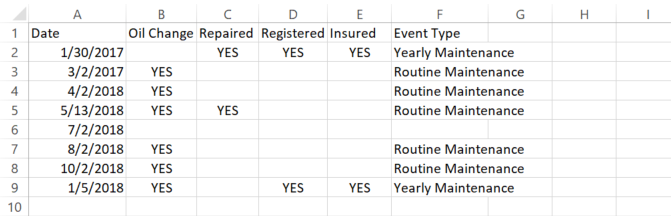
Izvrsna je vrsta složene analize koju možete izvesti kombiniranjem različitih logičkih operatera unutar ugniježđenih IF izraza.
Rezultati temeljeni na rasponima vrijednosti
Često je vrlo korisno raspon vrijednosti pretvoriti u nekakav tekstualni rezultat. To bi moglo biti tako jednostavno kao pretvaranje temperature od 0 do 50 stupnjeva F u "hladnu", 50 do 80 kao "toplu", a bilo što preko 80 vruće.
Nastavnici vjerojatno imaju najviše potrebe za tom logikom zbog rezultata na temelju slova. U sljedećem ćemo primjeru istražiti kako pretvoriti numeričku vrijednost u tekst na temelju takvog raspona.
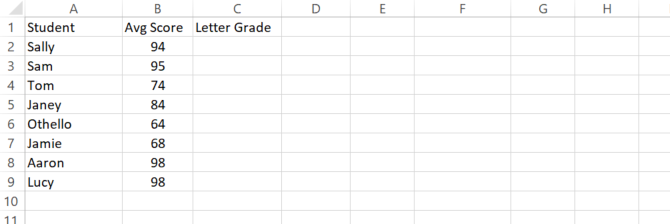
Recimo da učitelj koristi sljedeće odjeljke za određivanje ocjene slova:
- 90 do 100 je A
- 80 do 90 je B
- 70 do 80 je C
- 60 do 70 je D
- Pod 60 je F
Evo kako će izgledati takva vrsta više ugniježđenih IF izjava:
= IF (B2> 89 "A", IF (B2> 79, "B", IF (B2> 69, "C", IF (B2> 59, "D", "F"))))Svako gnijezdo je sljedeće područje u nizu. Jednostavno morate biti vrlo oprezni kako biste zatvorili izjavu s pravim brojem zagrade ili funkcija neće raditi ispravno.
Evo kako izgleda rezultirajući list:
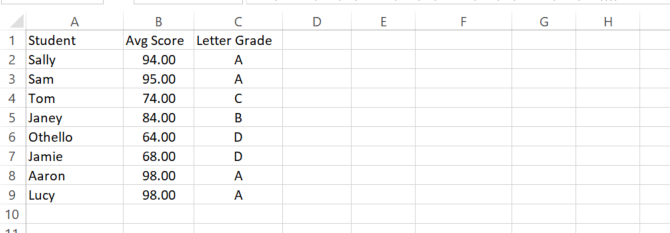
Kao što vidite, ovo vam omogućuje da predstavite bilo koji broj u obliku opisnog niza. Također će se automatski ažurirati ako se numerička vrijednost na listu ikad promijeni.
Korištenje IF-THEN logike je snažno
Kao programer, već znate snagu IF izjava. Omogućuju vam automatizaciju logičke analize u bilo koji izračun. To je vrlo moćno na skriptnom jeziku, ali kao što možete vidjeti, jednako je snažno u ćelijama u Excelovoj proračunskoj tablici.
Uz malo kreativnosti možete i nešto učiniti vrlo dojmljive stvari 3 lude Excel formule koje čine zadivljujuće stvariFormule Excel-a imaju moćan alat u uvjetnom oblikovanju. Ovaj članak govori o tri načina za povećanje produktivnosti u MS Excel-u. Čitaj više s logikom izraza IF i drugim formulama u Excelu.
Kakvu ste jedinstvenu logiku smislili pomoću IF izjava u Excelu? Podijelite svoje vlastite ideje i savjete u odjeljku s komentarima u nastavku!
Ryan je diplomirao elektrotehniku. Radio je 13 godina u inženjerstvu automatizacije, 5 godina u IT-u, a sada je Apps inženjer. Bivši glavni urednik MakeUseOfa, govorio je na nacionalnim konferencijama o vizualizaciji podataka i bio je prikazan na nacionalnoj televiziji i radiju.


